در واقع، ژوپیتر نوتبوک یک دفترچه یادداشت دیجیتال پیشرفته است که به طور خاص برای برنامه نویسان، دانشمندان داده و محققان علوم داده طراحی شده است. این ابزار از زبانهای برنامه نویسی مختلفی مانند پایتون، R و جولیا پشتیبانی میکند و به کاربران اجازه میدهد تا کد، متن، معادلات ریاضی و تصاویر را در یک سند واحد ترکیب کنند. یکی از ویژگیهای کلیدی ژوپیتر نوتبوک، محیط تعاملی آن است که به کاربران اجازه میدهد کدها را به صورت سلول به سلول اجرا کنند و نتایج را بلافاصله مشاهده کنند. این امر به کاربران کمک میکند تا به راحتی کد خود را اشکالزدایی کنند و نتایج را به صورت بصری بررسی کنند. علاوه بر این، ژوپیتر نوتبوک قابلیت ترکیب کد، متن و تجسم را در یک سند واحد فراهم میکند که این امر به کاربران کمک میکند تا یافتههای خود را به صورت جامع و قابل فهم ارائه دهند. همچنین، اسناد ژوپیتر نوتبوک را میتوان به راحتی با دیگران به اشتراک گذاشت که این امر به کاربران کمک میکند تا با همکاران خود در پروژههای مختلف همکاری کنند. به طور کلی، ژوپیتر نوتبوک یک ابزار قدرتمند و انعطافپذیر است که میتواند برای طیف گستردهای از وظایف، از جمله تحلیل دادهها، یادگیری ماشین، آموزش و ارائه نتایج مورد استفاده قرار گیرد.
ویژگیهای کلیدی ژوپیتر نوت بوک
دفترچههای ژوپیتر (Notes) یک ابزار قدرتمند، همه کاره و به طور فزایندهای محبوب در دنیای علم داده، برنامه نویسی و تحقیق هستند که ترکیبی منحصر به فرد از ویژگیها را ارائه میدهند که طیف گسترده ای از نیازها را برآورده می کند. در هسته خود، یک دفترچه یادداشت ژوپیتر یک محیط محاسباتی تعاملی مبتنی بر وب است که به شما امکان می دهد اسنادی را ایجاد و به اشتراک بگذارید که شامل کدهای بلادرنگ، معادلات، تصاویر و غیره هستند. این ترکیب عناصر آن را به یک پلتفرم ایدهآل برای وظایفی مانند تمیز کردن و تبدیل دادهها، مدلسازی آماری، یادگیری ماشین و مصورسازی دادهها، همه در یک سند منسجم تبدیل میکند. یکی از ویژگیهای کلیدی دفترچههای ژوپیتر ماهیت تعاملی آنهاست. کد در سلولها اجرا میشود و نتایج بلافاصله در زیر سلول نمایش داده میشود و امکان یک فرآیند توسعه پویا و تکراری را فراهم میکند. این تعامل فراتر از اجرای کد است، زیرا کاربران می توانند متن غنی، معادلات ریاضی و عناصر چند رسانهای را مورد استفاده قرار دهند و یک روایت جامع و جذاب در ارتباط با کدها و تجزیه و تحلیلها ایجاد کنند. همچنین، دفترچههای ژوپیتر از چندین زبان برنامهنویسی، از جمله پایتون، R و جولیا پشتیبانی میکنند. عناصر تشکیلدهنده ژوپیتر نوتبوک به شرح زیر هستند:
رابط کاربری تحت وب: ژوپیتر نوتبوک یک رابط کاربری وبمحور ارائه میدهد. بنابراین، در هر جایی و با هر نوع کامپیوتری میتوانید کدهای خود را از طریق مرورگر خود ایجاد، ویرایش و اجرا کنید.
سلولها (Cells): ویژگی جذاب بعدی ژوپیتر، سلولهای آن است که به دو نوع اصلی تقسیم میشوند: سلولهای کد که شامل کد اجرایی هستند و سلولهای Markdown که میتوانید در آن متن، توضیحات، تصاویر و حتی فرمولها را وارد کنید.
کرنل (Kernel): کرنلها موتورهای محاسباتی هستند که کد را در زبانهای برنامهنویسی مختلف اجرا میکنند. هر نوتبوک به یک کرنل خاص متصل است که وظیفه اجرای کد و ارتباط با رابط کاربری نوتبوک را برعهده دارد.
محاسبات تعاملی: ژوپیتر از زبانهای برنامه نویسی مختلف از جمله Python، R، Julia و غیره پشتیبانی میکند. شما میتوانید کدها را با هر زبانی که میخواهید در سلولهای جداگانه بنویسید و اجرا کنید. خروجیهای کد اجرا شده، بهصورت خودکار زیر سلول مربوطه نمایش داده میشوند.
ادغام با کتابخانههای محبوب: ژوپیتر نوت بوک از کتابخانهها و فریمورکهای محبوب همچون نامپای پانداس، Matplotlib، seaborn، اسکیتلرن، تنسورفلو و پایتورچ پشتیبانی میکند. از اینرو، میتوانید در حوزههای مختلف از یادگیری ماشین تا تحلیل داده از ژوپیتر استفاده کنید.
انعطافپذیر و توسعهپذیر: ژوپیتر اجازه افزودن افزونههای مختلف را میدهد. به بیان دقیقتر، میتوانید از افزونههایی مانند تکمیل خودکار کد، پوشش کد و یکپارچهسازی کنترل نسخه برای سرعت بخشیدن به فرایند توسعه بهره ببرید.
نحوه نصب و شروع به کار Jupyter Notebook
برای نصب و شروع به کار با Jupyter Notebook، میتوانید از دو روش اصلی استفاده کنید: نصب از طریق Anaconda یا نصب با استفاده از pip. در زیر هر دو روش به تفصیل شرح داده شده است:
روش اول: نصب از طریق Anaconda
Anaconda یک توزیع رایگان و متنباز از زبانهای برنامهنویسی پایتون و R است که شامل بستههای نرمافزاری مورد نیاز برای علم داده و یادگیری ماشین است. Jupyter Notebook نیز به طور پیشفرض در Anaconda گنجانده شده است. برای دانلود Anaconda: به وبسایت رسمی Anaconda (https://www.anaconda.com/) مراجعه کنید و نسخه مناسب با سیستم عامل خود (ویندوز، macOS یا لینوکس) را دانلود کنید. فایل دانلود شده را اجرا کنید و مراحل نصب را مطابق با تصاویری که ویزارد ارائه میدهد، دنبال کنید. در طول فرآیند نصب، گزینه "Add Anaconda to my PATH environment variable" را انتخاب کنید تا بتوانید از طریق خط فرمان به Anaconda دسترسی داشته باشید.پس از نصب Anaconda، برنامه "Anaconda Navigator" را از منوی استارت ویندوز یا از طریق ترمینال در macOS و لینوکس اجرا کنید. در Anaconda Navigator، روی دکمه "Launch" در بخش Jupyter Notebook کلیک کنید.
روش دوم: نصب با استفاده از pip
pip یک مدیر بسته برای زبان برنامهنویسی پایتون است که به شما امکان میدهد بستههای نرمافزاری مختلف را نصب و مدیریت کنید.
نصب پایتون: اگر پایتون روی سیستم شما نصب نیست، به وبسایت رسمی پایتون (https://www.python.org/) مراجعه کنید و نسخه مناسب با سیستم عامل خود را دانلود و نصب کنید.
نصب pip: در نسخههای جدید پایتون، pip به صورت پیشفرض نصب شده است. برای بررسی نصب pip، میتوانید دستور pip --version را در خط فرمان اجرا کنید.
نصب Jupyter Notebook: دستور زیر را در خط فرمان اجرا کنید:
pip install jupyter
اجرای Jupyter Notebook: پس از نصب Jupyter Notebook، دستور زیر را در خط فرمان اجرا کنید:
jupyter notebook
این دستور یک سرور محلی را اجرا میکند و مرورگر پیشفرض شما را به طور خودکار باز میکند و به صفحه اصلی Jupyter Notebook هدایت میکند.
شروع به کار با Jupyter Notebook
پس از اجرای Jupyter Notebook، شما به یک صفحه وب هدایت میشوید که شامل لیستی از فایلها و پوشهها در دایرکتوری فعلی شما است. برای ایجاد یک دفترچه یادداشت جدید، روی دکمه "New" در گوشه سمت راست بالای صفحه کلیک کنید و سپس گزینه "Python 3" (یا زبان برنامهنویسی دیگری که میخواهید استفاده کنید) را انتخاب کنید. یک صفحه جدید باز میشود که شامل یک دفترچه یادداشت خالی است. در این صفحه، شما میتوانید سلولهای کد و متن را اضافه کنید. سلولهای کد را میتوان با استفاده از زبان برنامهنویسی انتخابی خود (به طور پیشفرض پایتون) نوشت و اجرا کرد. سلولهای متن از فرمت Markdown برای ایجاد متن غنی، از جمله سربرگها، لیستها، پیوندها و تصاویر پشتیبانی میکنند. برای اجرای یک سلول کد، روی آن کلیک کنید و سپس دکمه "Run" را در نوار ابزار فشار دهید یا از کلید میانبر Shift+Enter استفاده کنید. خروجی سلول کد در زیر آن نمایش داده میشود. شما میتوانید با اضافه کردن سلولهای بیشتر، کد و متن خود را در دفترچه یادداشت خود سازماندهی کنید. همچنین میتوانید از ویژگیهای دیگری مانند نمودارها، تصاویر و معادلات ریاضی برای ارائه دادهها و نتایج خود استفاده کنید. برای ذخیره دفترچه یادداشت خود، روی دکمه "Save" در نوار ابزار کلیک کنید. دفترچه یادداشت شما با پسوند ".ipynb" ذخیره میشود.
نکات مهم
برای اجرای Jupyter Notebook، باید پایتون روی سیستم شما نصب شده باشد.
اگر از Anaconda استفاده میکنید، نیازی به نصب جداگانه Jupyter Notebook نیست.
برای اجرای سلولهای کد، باید یک هسته (kernel) برای زبان برنامهنویسی مورد نظر خود انتخاب کنید.
Jupyter Notebook از فرمت Markdown برای ایجاد متن غنی پشتیبانی میکند.
موارد استفاده و کاربردهای ژوپیتر نوت بوک
ژوپیتر نوتبوک به دلیل ویژگیهای منحصربهفرد خود، کاربردهای بسیار متنوعی در زمینههای مختلف دارد. در زیر به برخی از موارد استفاده و کاربردهای رایج آن اشاره میکنیم:
1. علم داده و تحلیل داده: ژوپیتر نوتبوک ابزاری قدرتمند برای تحلیل و کاوش دادهها است. با استفاده از کتابخانههای پایتون مانند Pandas و NumPy میتوانید دادههای خود را بارگذاری، پاکسازی و تجزیه و تحلیل کنید. با استفاده از کتابخانههایی مانند Matplotlib و Seaborn میتوانید نمودارها و تصاویر جذاب برای نمایش دادههای خود ایجاد کنید. ژوپیتر نوتبوک برای ایجاد و آموزش مدلهای آماری و یادگیری ماشین استفاده میشود.
2. آموزش و یادگیری: ژوپیتر نوتبوک ابزاری عالی برای آموزش برنامهنویسی به مبتدیان است. با استفاده از سلولهای کد و متن میتوانید مفاهیم برنامهنویسی را به صورت تعاملی و جذاب آموزش دهید. ژوپیتر نوتبوک برای آموزش مفاهیم علوم داده و تحلیل دادهها نیز کاربرد دارد. میتوانید از ژوپیتر نوتبوک برای ایجاد اسلایدهای آموزشی و ارائه مطالب درسی استفاده کنید.
3. تحقیقات علمی: ژوپیتر نوتبوک ابزاری مناسب برای ثبت و مستندسازی مراحل مختلف یک تحقیق علمی است. میتوانید کدها، دادهها، نتایج و توضیحات خود را در یک سند واحد جمعآوری کنید. همچنین، به راحتی میتوانید نتایج تحقیقات خود را با دیگران به اشتراک بگذارید.
در کل، ژوپیتر نوتبوک یک ابزار بسیار قدرتمند و انعطافپذیر است که میتواند در زمینههای مختلفی مورد استفاده قرار گیرد. اگر به دنبال یک محیط توسعه تعاملی برای کار با دادهها، کد و متن هستید، ژوپیتر نوتبوک گزینه بسیار مناسبی است.
انواع سلول در ژوپیتر نوتبوک
در ژوپیتر نوتبوک سه نوع سلول اصلی وجود دارد که در زیر به توضیح هر کدام میپردازیم:
سلول کد (Code cell): این نوع سلول برای نوشتن و اجرای کد استفاده میشود. کد میتواند به زبانهای برنامهنویسی مختلفی مانند پایتون، R، جولیا و غیره باشد. خروجی کد (مانند نتایج محاسبات، نمودارها و تصاویر) در زیر سلول کد نمایش داده میشود.
سلول متن (Markdown cell): این نوع سلول برای نوشتن متن و توضیحات استفاده میشود. متن میتواند شامل فرمتبندیهای مختلفی مانند سربرگها، لیستها، لینکها، تصاویر و غیره باشد. Markdown یک زبان نشانهگذاری سبک است که به شما امکان میدهد متن خود را به راحتی فرمت کنید.
سلول خام (Raw cell): این نوع سلول برای نوشتن متن خام استفاده میشود که بدون هیچگونه فرمتبندی خاصی نمایش داده میشود. این نوع سلول معمولا برای مواردی مانند نوشتن کد HTML یا LaTeX استفاده میشود.
در حالت پیشفرض، سلولها از نوع کد هستند. برای تغییر نوع سلول، میتوانید از منوی "Cell" در نوار ابزار یا از کلیدهای میانبر استفاده کنید. هر سلول در ژوپیتر نوتبوک میتواند به صورت مستقل اجرا شود. این ویژگی به شما امکان میدهد کد خود را به صورت مرحله به مرحله بنویسید و نتایج را بلافاصله مشاهده کنید.
ماهنامه شبکه را از کجا تهیه کنیم؟
ماهنامه شبکه را میتوانید از کتابخانههای عمومی سراسر کشور و نیز از دکههای روزنامهفروشی تهیه نمائید.
ثبت اشتراک نسخه کاغذی ماهنامه شبکه
ثبت اشتراک نسخه آنلاین
کتاب الکترونیک +Network راهنمای شبکهها
- برای دانلود تنها کتاب کامل ترجمه فارسی +Network اینجا کلیک کنید.
کتاب الکترونیک دوره مقدماتی آموزش پایتون
- اگر قصد یادگیری برنامهنویسی را دارید ولی هیچ پیشزمینهای ندارید اینجا کلیک کنید.




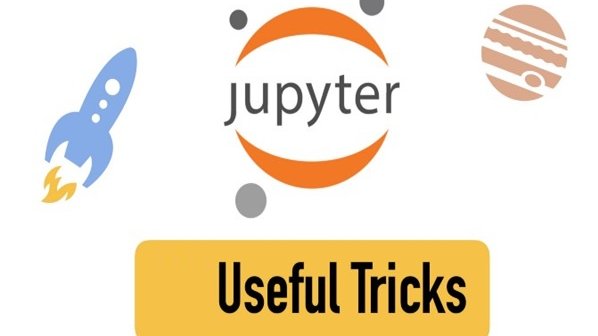





















نظر شما چیست؟